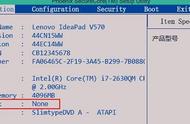调整Visio矩形框大小的方法如下:可以通过鼠标拖动或设置矩形框宽度和高度的数值来调整Visio矩形框大小。
在Visio中,矩形框大小可以通过使用鼠标拖动来进行调整。
只需将鼠标悬停在矩形框的边框上,然后按住鼠标左键并向内或向外拖动即可调整矩形框大小。
此外,还可以通过在属性窗格中设置矩形框的宽度和高度来进行调整。
除了矩形框大小,Visio还可以调整其他图形的大小。
例如,箭头、梯形和圆形等。
可以使用相同的方法通过鼠标拖动或在属性窗格中设置图形大小的数值。
在Visio中调整图形大小是很简单的,只需要找到正确的控制点即可。
选中一个图形,在visio窗口的最底端可以看到“宽度、长度、角度”等信息,只要点击其中你要修改的就可以弹出大小和位置的窗口,就可以用参数设置了。